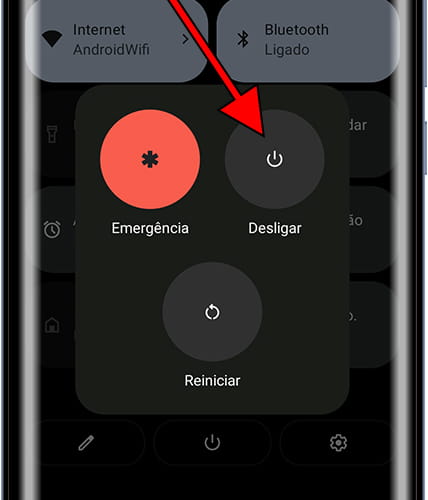Desligue Huawei Y7 Prime
Como desligar o Huawei Y7 Prime
Se você precisa desligar seu Huawei Y7 Prime, seja porque precisa economizar bateria à noite, entrar em um avião, proteger sua privacidade ou desligá-lo para levá-lo para conserto e você não sabe ou lembra como fazer faça isso, mostraremos as instruções em algumas etapas simples para desligar completamente o dispositivo.
Nas últimas atualizações do sistema operacional Android, o botão liga/desliga não é mais usado para desligar o Y7 Prime, mas foi substituído pelo assistente virtual, então a opção de desligar ficou um pouco mais escondida.
Tabela de conteúdos:
Tempo estimado: 2 minuto.
1- Primeiro passo:
Com o Huawei Y7 Prime bloqueado ou desbloqueado, pressione e segure o botão liga / desliga ou desbloquear até que uma tela com várias opções apareça.

2- Segundo passo:
Entre as opções exibidas na tela do Huawei Y7 Prime, escolhemos "Desligar". Se aparecer uma mensagem de confirmação, toque em aceitar.
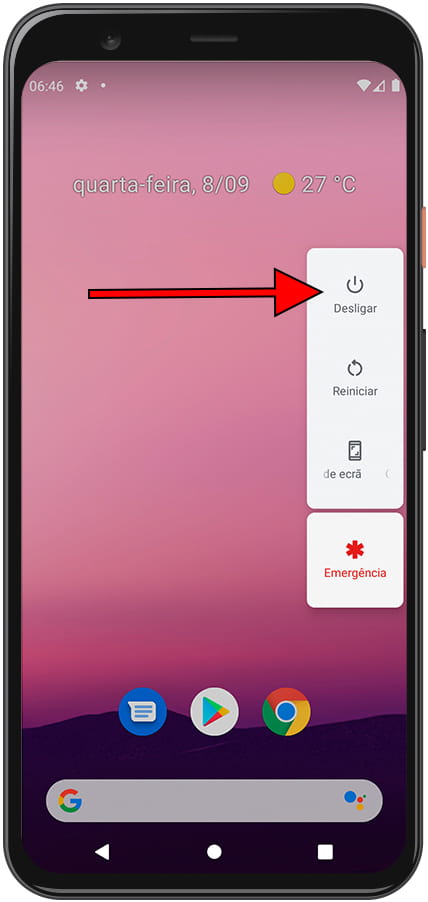
3- Terceiro passo:
A tela ficará escura e o Huawei Y7 Prime desligará, aguarde alguns segundos ou minutos para que o desligamento seja concluído. Quando for ligado novamente, solicitará o código PIN do cartão SIM e o padrão, impressão digital ou código de desbloqueio.
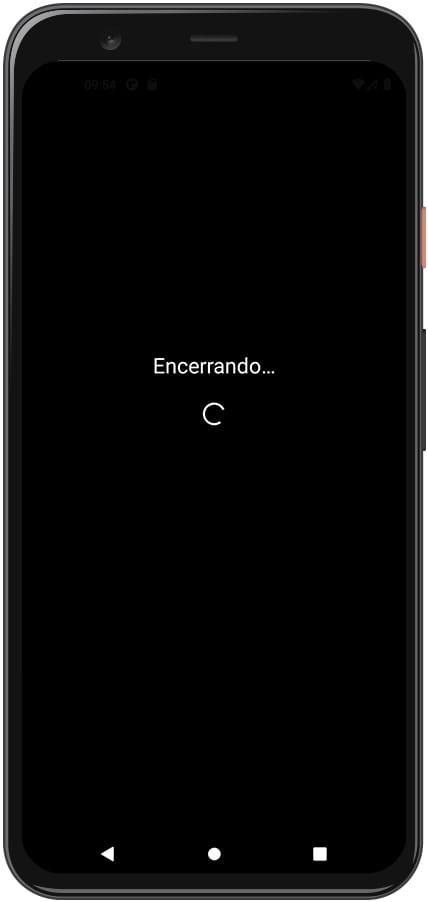
Se o botão liga / desliga do Y7 Prime não funcionar ou ativar o assistente.
Se você não conseguir usar o botão liga / desliga para desligar o Y7 Prime, seja porque o botão está quebrado ou pressioná-lo ativa o assistente, você pode desligar o Y7 Prime usando apenas a tela. Você deve ter em mente que se o botão quebrar depois de desligado, você não poderá ligá-lo novamente.
1- Primeiro passo:
Em primeiro lugar, exibimos a barra de acesso ou configurações rápidas do seu Huawei Y7 Prime. Para fazer isso, com o Huawei Y7 Prime desbloqueado, você pode deslizar de cima para baixo na tela, os atalhos para as configurações do dispositivo serão exibidos.

2- Segundo passo:
Deslize uma segunda vez para exibir totalmente o painel de atalhos. Você verá na parte inferior direita um botão com o símbolo para ligar/desligar, clique neste botão para continuar.

3- Terceiro passo:
Várias opções serão exibidas na tela do Y7 Prime, incluindo ativar o modo de emergência, reiniciar e a opção que procuramos: "Desligar". Clique no botão "Desligar" para continuar.